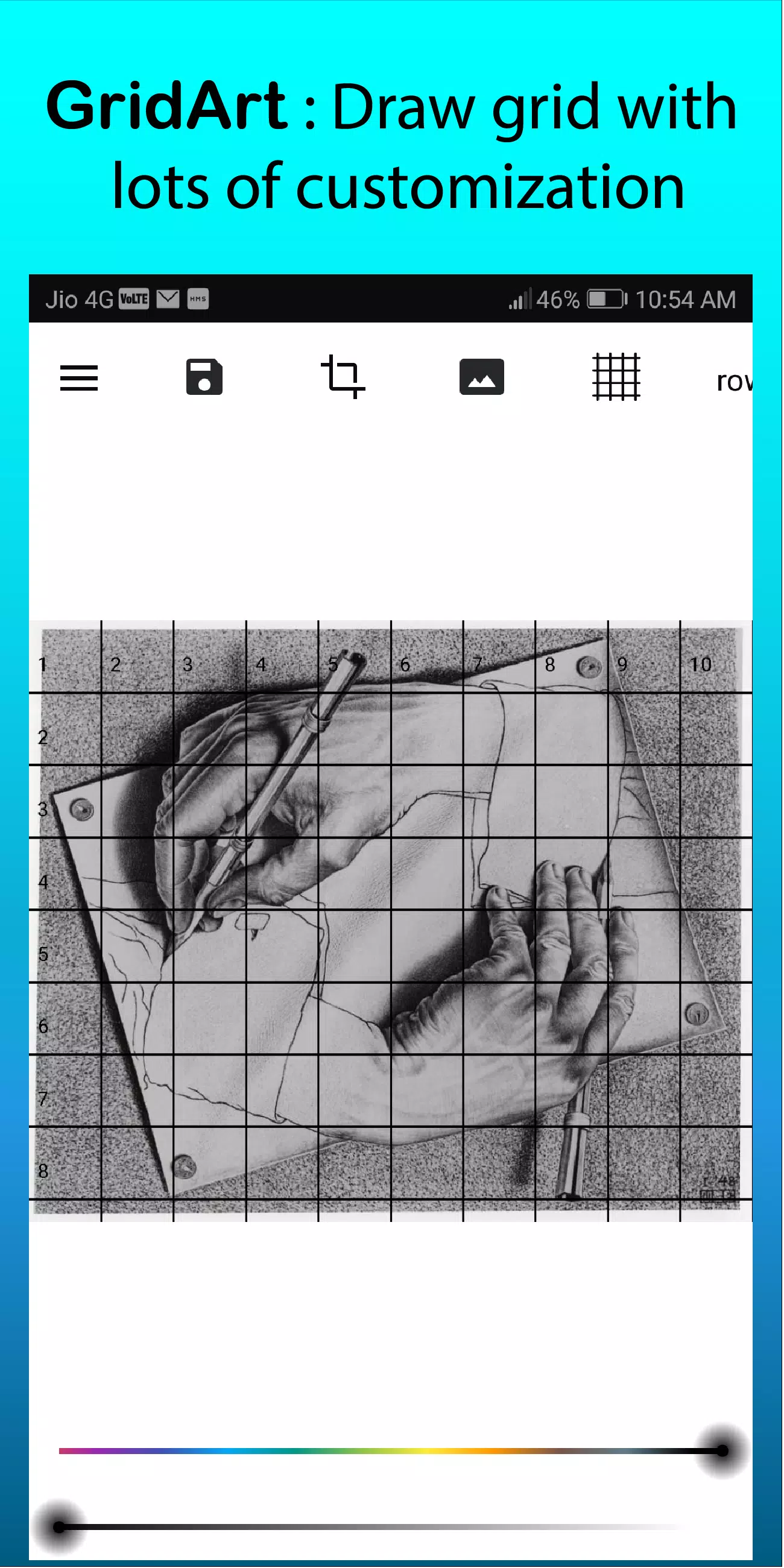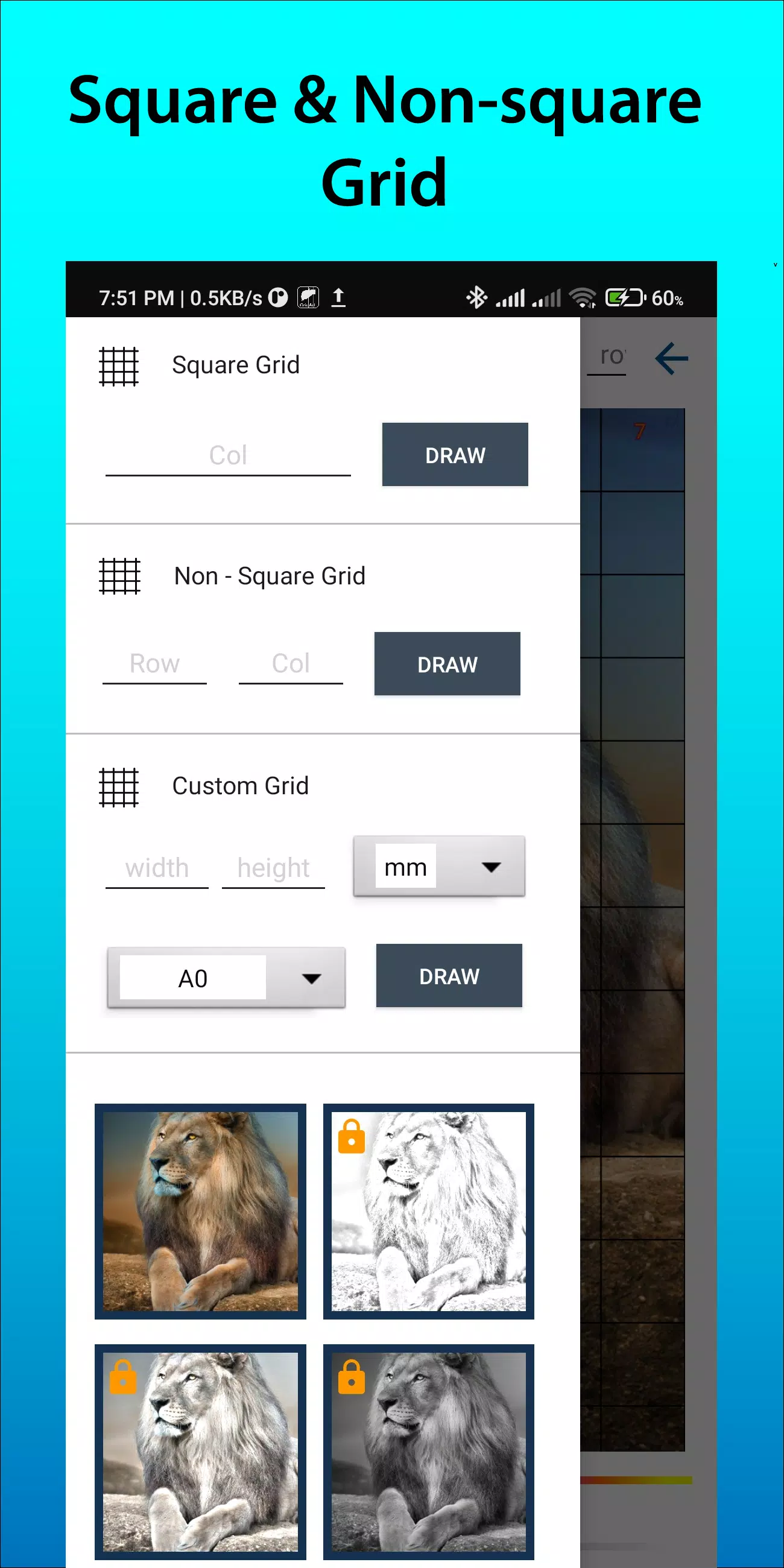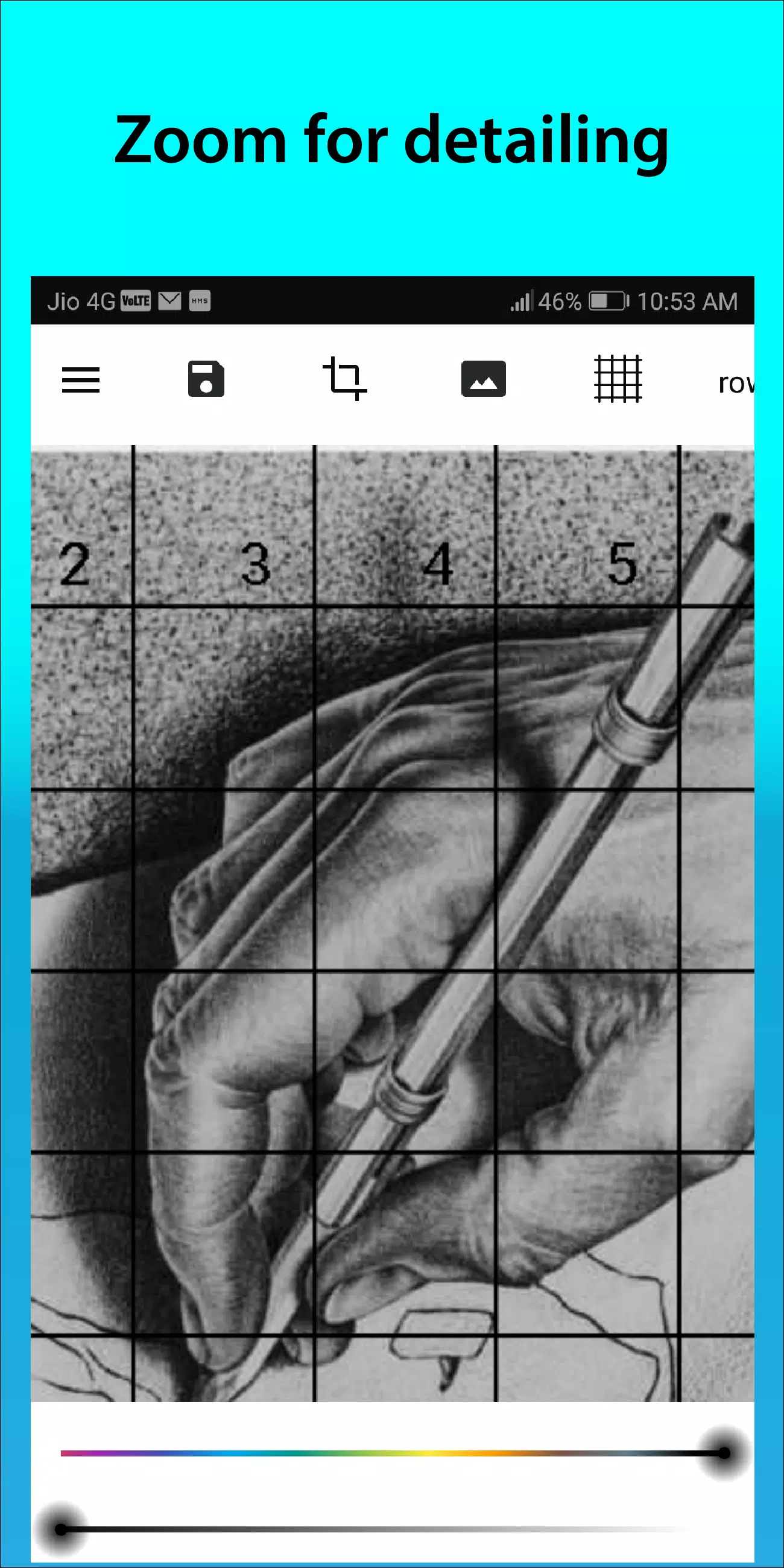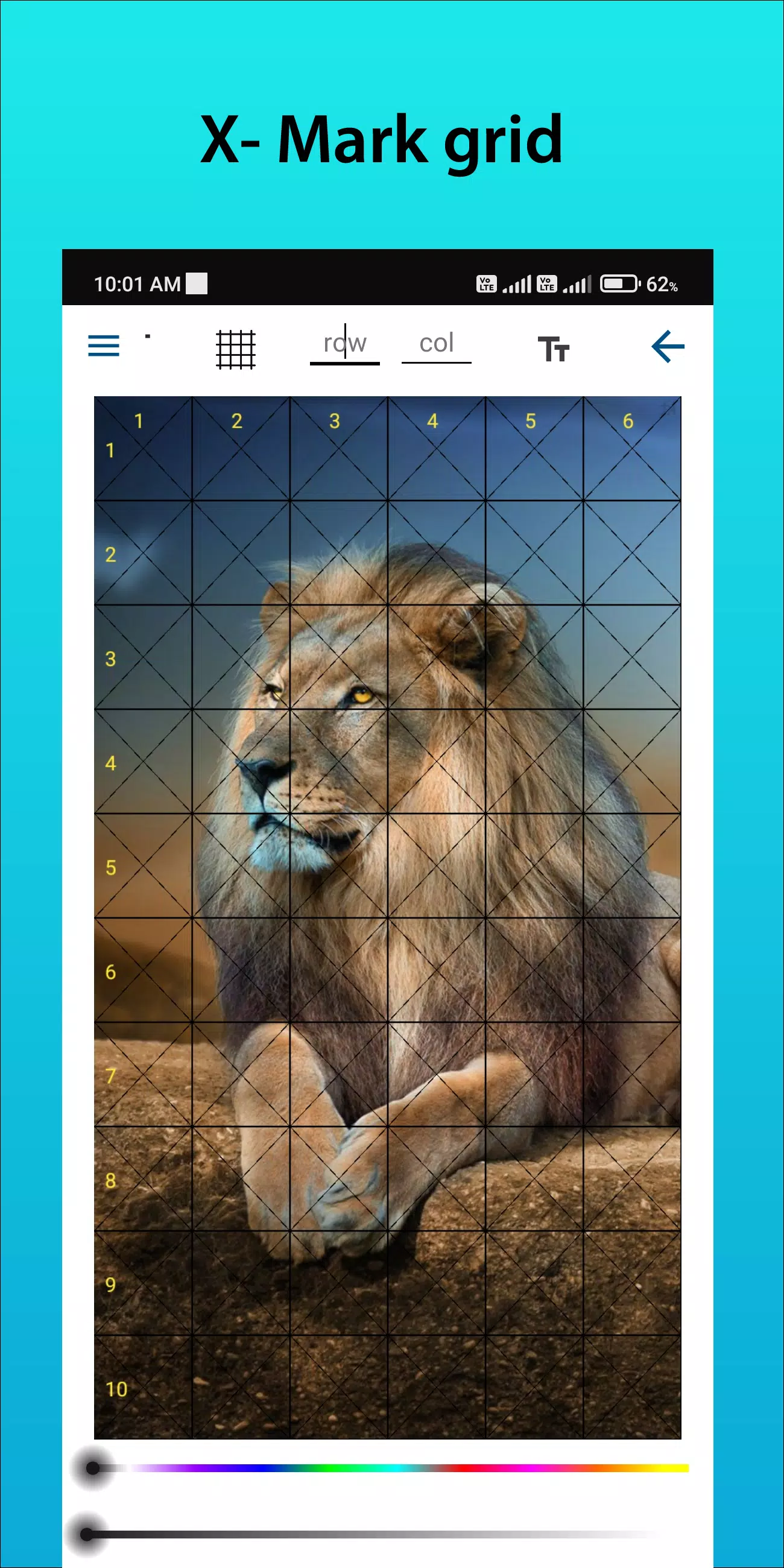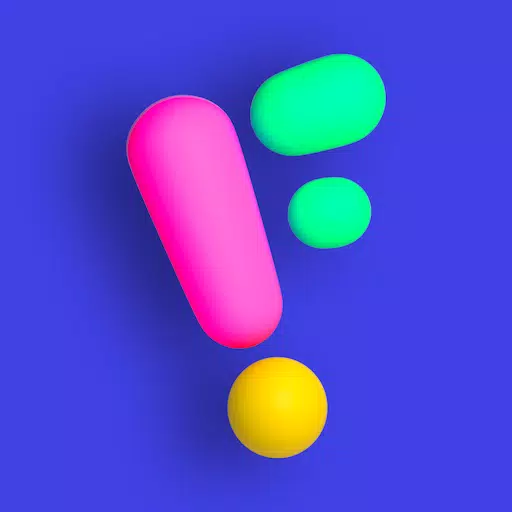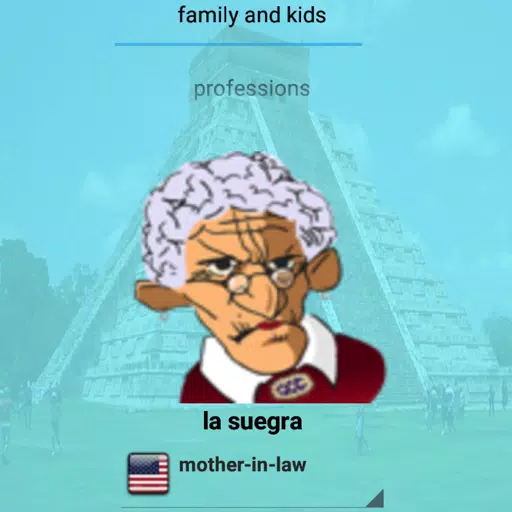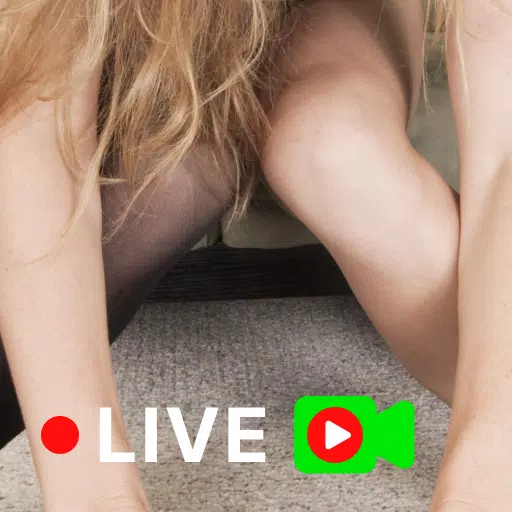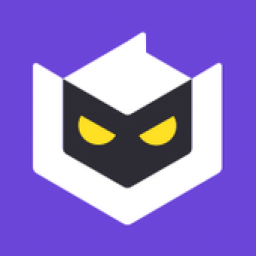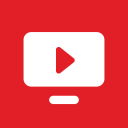GridArt: Ang pinakahuling tool upang makabisado ang proporsyon at katumpakan ng pagguhit nang madali!
Bago ka man o may karanasang artist, makakatulong ang GridArt na pagbutihin ang iyong mga kasanayan sa pagpipinta at lumikha ng mga nakamamanghang gawa ng sining. Ang app na ito ay idinisenyo upang gawing madali at tumpak ang pagpipinta na tinulungan ng grid. Gamit ang GridArt madali mong ma-overlay ang mga nako-customize na grid point sa iyong mga larawan para sa mas madaling paglipat sa canvas o papel.
Ano ang paraan ng pagpipinta na tinulungan ng grid?
Ang Grid-assisted painting ay isang technique na tumutulong sa mga artist na pahusayin ang katumpakan at proporsyon ng kanilang mga painting. Ang pamamaraang ito ay nagbibigay-daan sa artist na tumuon sa isang parisukat sa isang pagkakataon, na ginagawang mas madaling magpinta ng mga detalye at matiyak na ang kabuuang sukat ng pagpipinta ay tama.
Bakit pipiliin ang GridArt?
Ang Grid-assisted painting ay isang siglong nasubok, maaasahang pamamaraan na tumutulong sa mga artist na hatiin ang mga kumplikadong larawan sa mga napapamahalaang bahagi. GridArt Ang tradisyunal na pamamaraang ito ay napabuti gamit ang makabagong teknolohiya, na nag-aalok ng hanay ng mga opsyon sa pag-customize upang umangkop sa iyong mga natatanging pangangailangan sa sining.
Customizable Grid: Piliin ang bilang ng mga row at column, ayusin ang kapal at kulay ng grid, at magdagdag pa ng mga diagonal para sa karagdagang gabay.
User-friendly na interface: Pinapadali ng intuitive na interface na mag-upload ng mga larawan, mag-customize ng mga grid, at i-save ang iyong mga nilikha.
High-Resolution Export: Mag-export ng larawan ng mga naka-overlay na grid point sa mataas na resolution, perpekto para sa pag-print at paggamit bilang reference.
Paano gamitinGridArt
Ang mga hakbang ng grid-assisted na paraan ng pagpipinta ay ang mga sumusunod:
Piliin ang iyong reference na larawan: Piliin ang larawang gusto mong iguhit.
Gumawa ng grid ng mga punto sa iyong reference na larawan: Gumuhit ng grid ng pantay na pagitan ng patayo at pahalang na mga linya sa iyong reference na larawan. Ang mga grid point ay maaaring binubuo ng anumang bilang ng mga parisukat, ngunit ang mga karaniwang pagpipilian ay 1-pulgada o 1-sentimetro na mga parisukat.
Gumawa ng grid sa iyong drawing surface: Gumuhit ng kaukulang grid sa iyong drawing paper o canvas, siguraduhin na ang bilang ng mga parisukat at ang kanilang mga proporsyon ay tumutugma sa grid sa reference na larawan na tumutugma.
Ilipat ang Larawan: Simulan ang pagguhit sa pamamagitan ng pagtutok sa isang parisukat sa bawat pagkakataon. Tingnan ang bawat parisukat sa reference na larawan at kopyahin ang mga linya, hugis, at mga detalye sa kaukulang parisukat sa ibabaw ng drawing. Ang prosesong ito ay nakakatulong na mapanatili ang tamang proporsyon at posisyon ng mga elemento sa pagguhit.
(Opsyonal) Burahin ang Mga Puntos sa Grid: Kapag natapos mo na ang pagguhit, maaari mong dahan-dahang burahin ang mga linya ng grid kung hindi mo na kailangan ang mga ito.
GridArt Mga pangunahing function:
- Gumuhit ng mga grid point sa anumang larawan, pumili mula sa gallery at i-save para sa pagpi-print.
- Sinusuportahan ang square grid, rectangular grid at custom na grid point (bilang ng mga row at column na tinukoy ng user).
- I-crop ang mga larawan sa anumang aspect ratio o predefined aspect ratio gaya ng A4, 16:9, 9:16, 4:3, 3:4.
- I-enable o i-disable ang column at cell numbering, at i-customize ang laki ng text.
- Gumuhit ng mga grid point gamit ang iba't ibang estilo ng mga label ng grid.
- Gumuhit ng mga grid point gamit ang mga custom na linya (solid o dashed). Maaari mo ring baguhin ang lapad ng mga linya ng grid.
- Baguhin ang kulay at opacity ng mga linya ng grid at mga numero ng row at column.
- Sketch filter para sa madaling pagguhit.
- Sinusuportahan ang pagguhit ng mga grid point ayon sa mga unit ng pagsukat (mm, sentimetro, pulgada).
- Mag-zoom sa larawan para makuha ang bawat detalye.
Sundan kami sa Instagram: @GridArt_sketching_app at makipag-ugnayan sa amin para sa anumang mga tanong o mungkahi. Ibahagi ang iyong gawa sa Instagram gamit ang hashtag na #GridArt para sa pagkakataong ma-feature!
Pinakabagong bersyon 1.8.3 update content
Huling na-update noong Setyembre 14, 2024
Magdagdag ng function ng lock ng screen
1.8.3
16.5 MB
Android 6.0+
com.gridArt.drawing